win7旗舰版电脑蓝屏如何修复呢,win7的旗舰版系统是最多用户使用的版本之一,大家可以在这个版本中使用到win7的全部功能,并且不用担心权限问题,但是有的用户们却遇到了win7的系统出现了蓝屏的问题,这个时候该怎么才能精简蓝屏问题呢,下面就是关于win7旗舰版电脑蓝屏修复方法介绍的内容。
大地正版win7系统纯净版:点击进入
win7旗舰版电脑蓝屏如何修复
方法一
1、重启电脑按住【F8】,选择【修复计算机】。
2、选择【启动修复】。
3、这时候就可以检测系统问题以及修复电脑了,不能直接修复也会给出解决方案。

4、点击完成,系统修复完成重启正常。

方法二
1、同时按下win+R键,打开运行对话框,输入打开regedit,确定。
2、打开注册表编辑器,依次展开以下路径【HKEY_LOCAL_MACHINE】【SYSTEM】【CurrentControlSet】【Control】【Session Manager】,然后在右侧找到并双击【BootExecute】项。

3、将数值数据设置为【autocheck autochk *】,设置完成后点击【确定】,关闭窗口即可,如果以后电脑出现蓝屏,电脑重启后自动运行自检程序,视图对系统中存在的错误进行修复。


大小:19.46M
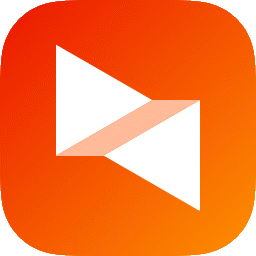
大小:28.8M

大小:59.0M

大小:57.5M

大小:76.49MB